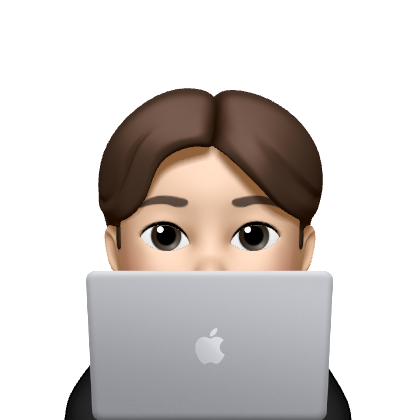1. Expo Setup
홈페이지에서 만들지않고 로컬에서 바로 만들어서 올리는 법
개인적으로 훠얼씬 간편
- 프로젝트 생성
npx create-expo-app project-nameeas update:configure - 배포
eas update
2. App icon, splash screen 변경
figma templet에 있는 가이드라인대로 디자인 및 제작하여 assets 폴더에 넣어서 바꾸기
이번 프로젝트 조 이름이 7조라서 칠면조라서 7개의 면으로 칠면조를 만들었는데
너무 하찮아서 하찮은대로 귀엽다.(내눈에만)
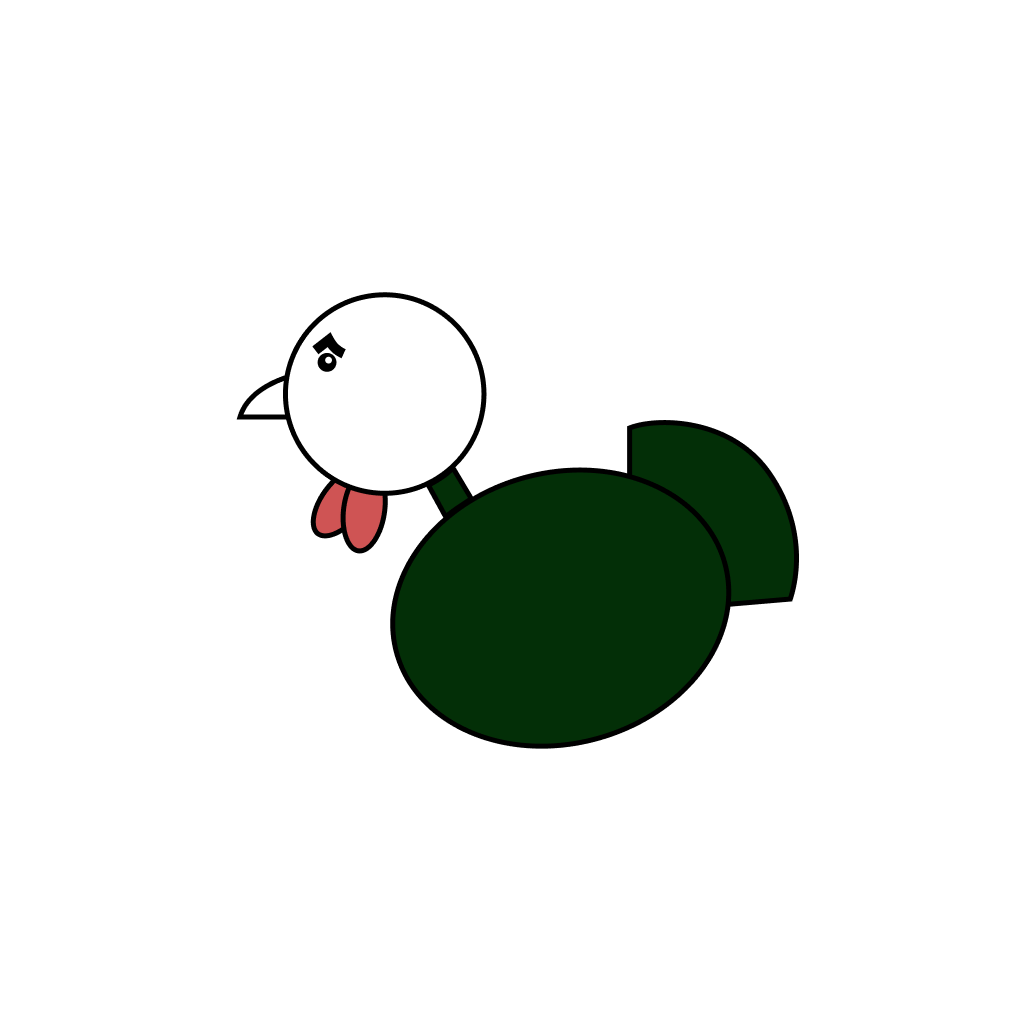
보다보니 정들어서 귀여울지도?!
3. react-navigation
-
공식문서
-
설치
npm install @react-navigation/native -
Installing dependencies into an Expo managed project
// expo npx expo install react-native-screens react-native-safe-area-context -
NavigationContainer로 감싸줘야함
// 예시 <NavigationContainer> <Stack.Navigator> <Stack.Screen name="one" component={One} /> </Stack.Navigator> </NavigationContainer> -
navigation prop
- navigate
- goBack
- reset
- setOptions
- 등등..
-
Native Stack
- install
npm install @react-navigation/native-stack - props, options 등 공식문서 참고
- install
-
Bottom Tabs
- install
npm install @react-navigation/bottom-tabs - props, options 등 공식문서 참고
- install
Combine Navigators
강의 두 번 더 듣기
4. useEffect vs. useFocusEffect
-
useEffect
useEffect(()=>{ // 마운트 된 후에 한 번만 실행 return () => { // 언마운트 됐을 때 실행 } }, []) // componentDidMount -
useFocusEffect
react navigation에서 제공하는 hookuseFocusEffect(useCallback() => { // Focus 현재 컴포넌트가 화면에 보임 return () => { // Blur 현재 컴포넌트가 화면에서 보이지 않음 // 언마운트 된 것이 아님 (reset method를 사용하면 초기화 시켜서 언마운트 됨) } }, [])
5. Dark Mode
-
app.json에서 userInterfaceStyle을 automatic 바꿔줌 기본은 light였다.
"userInterfaceStyle": "automatic", -
useColorScheme
- react native hook
- 장치(기기)의 모드에 따라감
핸드폰에서 다크모드 설정바꿔가며 확인하기 힘들어서 Xcode를 설치했다 ..설치가 진짜 하루종일이네
-
ThemeProvider
-
react native 에서 제공하는것 말고 @emotion/native에서 제공하는 api 사용
install
npm install @emotion/react @emotion/native -
별도의 설정없이 props로 스타일 설정 가능
-
theme.js 파일을 따로 만들어놓고 쓰는게 styledComponents에서 사용하기 용이
-